Letzte Woche war es soweit: Mein älteres iPhone X hat einen Sturz zu viel abbekommen. Das Gerät an sich funktionierte noch, der Touchscreen auch, das Display hat aber nur noch grün geflackert. Da die Reparatur beim iPhone X teurer als ein neues Gerät ist, habe ich mir ein neues bestellt. Aber wie zieht man mit einem defekten Display um?
Backup
Zunächst versuchte ich, meine Daten zu sichern. Da ich kein iCloud-Backup nutze, verband ich mein iPhone über ein Kabel mit meinem Mac. Das ging aber erst nicht, weil „Wo ist?“ aktiviert war. Diese Funktion muss zuerst auf dem iPhone deaktiviert werden bevor ein Backup erstellt werden kann. Aber wie macht man das ohne ein funktionierendes Display?
iPhone-Display auf den Mac spiegeln
Da ich auf dem iPhone nicht sehen konnte, was ich mache, habe ich mir zuerst mit Screenshots nach jedem Schritt beholfen. Die werden automatisch in der »Digitale Bilder«-App auf dem Mac angezeigt, sofern das iPhone entsperrt und per Kabel am Mac angeschlossen ist. Das war jedoch ziemlich mühsam.
Airplay über ein AppleTV oder neuerdings auch am Mac fielen vorerst ebenfalls aus, weil ich das ohne funktionierendes Display nicht aktivieren konnte. Irgendwann habe ich dann herausgefunden, wie man das iPhone-Display auf dem Mac anzeigen kann: Per Quicktime!
Benötigte Zeit: 1 Minute
- QuickTime Player öffnen
Dafür öffnet du zuerst den QuickTime Player, klickst im Menü oben auf Ablage » Neue Filmaufnahme oder nutzt die Tastenkombination ⌥ + ⌘ + N.
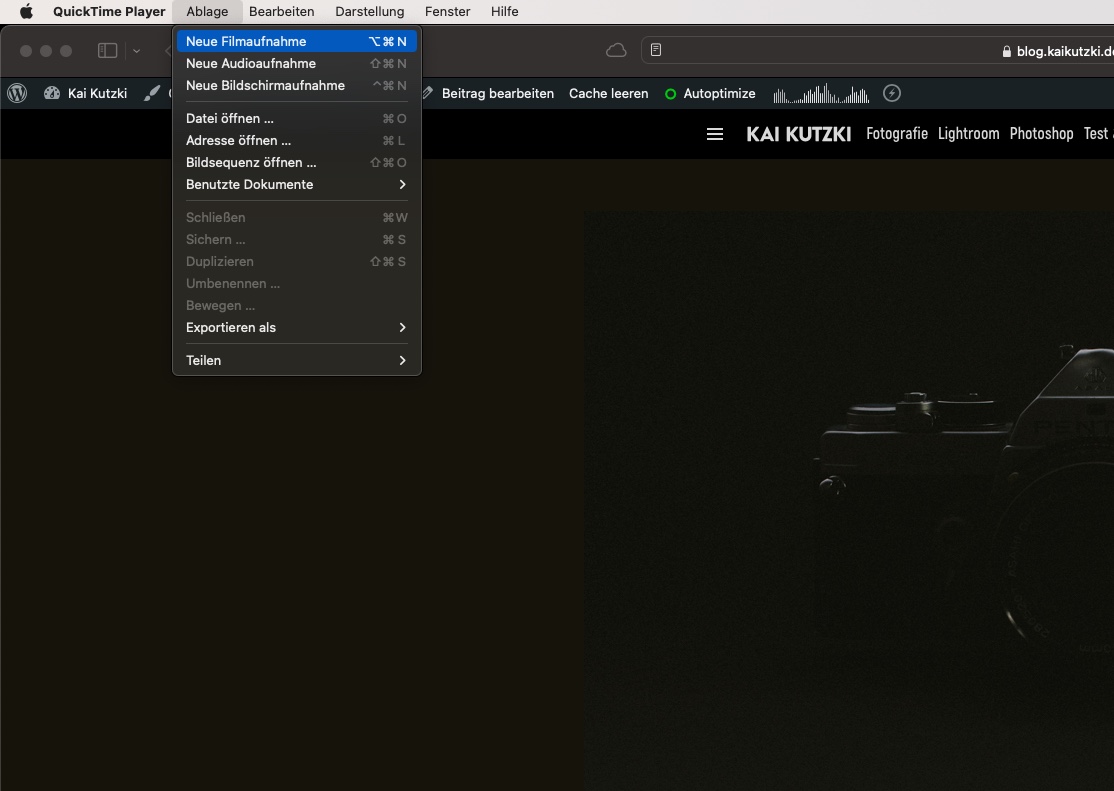
- iPhone als Kamera auswählen
Daraufhin öffnet sich ein kleines Fenster mit einem Aufnahmeknopf. Direkt rechts daneben findest du einen kleinen dreieckigen Pfeil auf den du klickst. Damit öffnet sich ein Menü in dem du unter Kamera dein iPhone auswählst. Und schwupp hast du den Inhalt deines iPhone-Displays auf den Mac gespiegelt und kannst wenigstens halbwegs erkennen, was du tust.
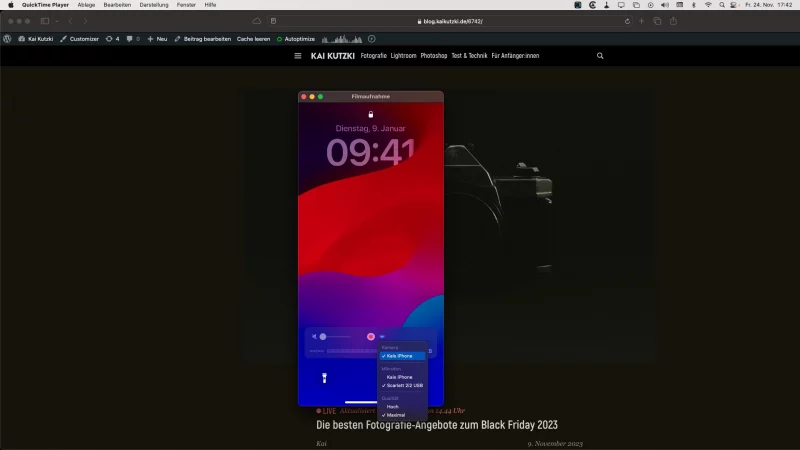
Für mich war es sehr hilfreich um etwa meine Banking-Apps umzuziehen und das iPhone am Ende zu löschen. Das Backup konnte ich so übrigens vorher auch noch machen.
Auf der Website von Apple gibt es auch noch eine Anleitung dazu.
Fazit
Mit Hilfe des QuickTime Players kannst du trotz eines defekten iPhone-Displays den Bildschirminhalt per Kabel auf deinem Mac übertragen. Natürlich ist das auch noch für andere Zwecke hilfreich, zum Beispiel um Video-Tutorials für Smartphone-Apps aufzunehmen. Dabei kannst du den Sound von einem externen Interface mit einem guten Mikrofon an deinem Computer direkt mit aufnehmen und anschließend in der Schnittsoftware deines Vertrauens bearbeiten.
Ich hoffe, dieses kurze Tutorial hat Dir weitergeholfen. Wenn ja, speichere es gerne bei Pinterest oder teile es mit Freunden, die gerade das selbe Problem haben.
*Partner-Link: Wenn du auf den Link klickst und dann im Shop etwas kaufst, unterstützt du durch die kleine Provision diesen Blog und sorgst dafür, dass die Beiträge weiterhin kostenlos bleiben. Dich kostet der Artikel keinen Cent mehr. Danke für deine Unterstützung! :) Der Preis wurde am 8.01.2026 letztmalig aktualisiert und kann sich seitdem geändert haben. Entscheidend ist der Preis beim Kauf auf der Seite des verlinkten Shops.





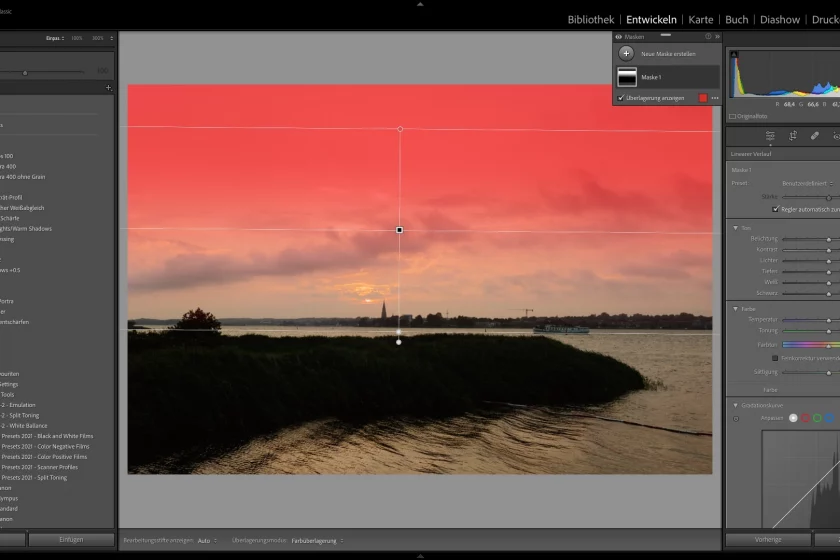



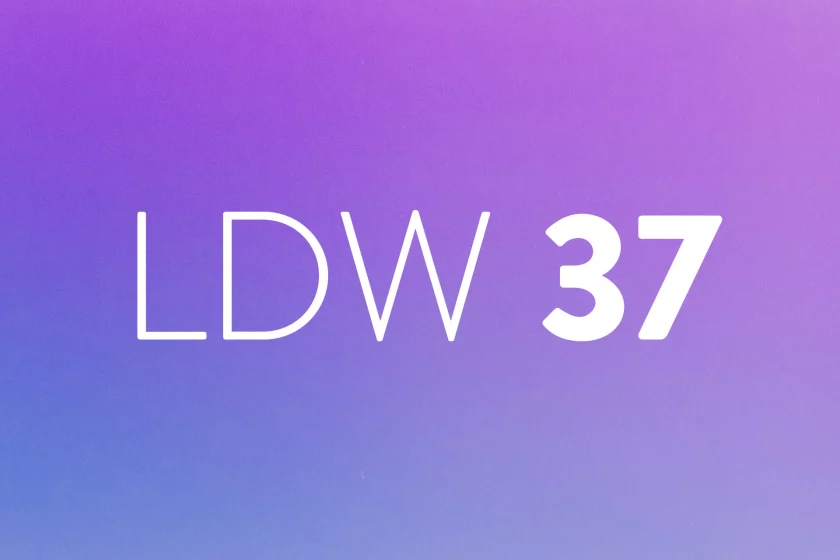



Du bist mein Held! wie unfassbar gut ist dieser tipp !!!!!!
Freut mich, dass ich dir helfen konnte! 😊
Funktioniert nicht mir wird einfach nur angezeigt was die Kamera sieht, dennoch danke.
Magst du uns noch ein paar Details geben? Bei mir wird immer nur der Bildschirm-Inhalt angezeigt. In der Anleitung auf der Apple-Seite ist das auch so…
Hi Kai, ich habe das gleiche Problem wie Alex. Bei mir erscheinen nur folgende Optionen: Facetime HD Kamera oder Kamera von Jasmins iPhone. Eine Möglichkeit wie bei dir und Apple zum auswählen des Bildschirms gibt es leider nicht. Vielleicht fällt dir ja noch was ein. Liebe Grüße